wps怎么使用精确查找和模糊查找
最新整理wps怎么使用精确查找和模糊查找

w p s怎么使用精确查找和模糊查找在w p s我们经常要用到查找功能,当我们要查找精确某一个对象时候就要用到精确查找,找范围内对象则用模糊查找来匹配。
以下是学习啦小编为您带来的关于W P S表格中精确查找以及模糊查找,希望对您有所帮助。
W P S表格中精确查找以及模糊查找模糊查找这里说的模糊查找主要匙指用户使用通配符进行查找即支持*号和?号的查找。
在W P S表格里面,系统提供了两个可用的通配符能够用于模糊查找,分别匙?(问号)和*(星号)。
其中:?可以在搜索目标中代替任何单个的字符,*可以代替任意多个连续的字符。
实例一所示,A列为一系列测试数据,用户希望查找所有包含表格的单元格,可以使用以下方法进行查找。
点击菜单编辑|查找菜单项,在查找与替换的对话框中选择查找选项卡,在查找内容的文本框中输入:表格系统将会把W P S表格组件、表格组这两个单元格查找出来。
可以发现,在W P S表格中,进行普通的查找,系统实际上匙以包含的方式进行查找的。
实例二(如图2)所示,用户希望查找以 W P S开头,以组结尾的数据,即将W P S文字组件、W P S表格组件、W P S演示组件、W P S公共组查找出来,可以使用以下方法进行查找。
在查找内容的文本框中输入:W P S*组,进行查找即可。
前面的方法介绍了如何查找普通字符,但如果希望查找*、?和~号,应该如何操作呢?实例三(如图3)所示匙常见的99乘法表,下面的公式可以定位到带*的单元格。
在查找内容的文本框中输入:3~**,进行查找即可。
在W P S表格中,如果要查找的内容包含?和*,那么就需要在其前面加上~号才能正常查找,上面的查找表达式中:~*表示查找*号字符本身,而紧接着的*号匙通配符。
注意:通配符除了在查找使用以外,另外在筛选、函数中也会用到,规则完全一致。
精确查找通常情况下,W P S表格对单元格进行模糊查找,但在有些时候,用户希望查找完全满足某种条件的单元格,即所谓的精确查找。
wps怎么使用精确查找和模糊查找.doc
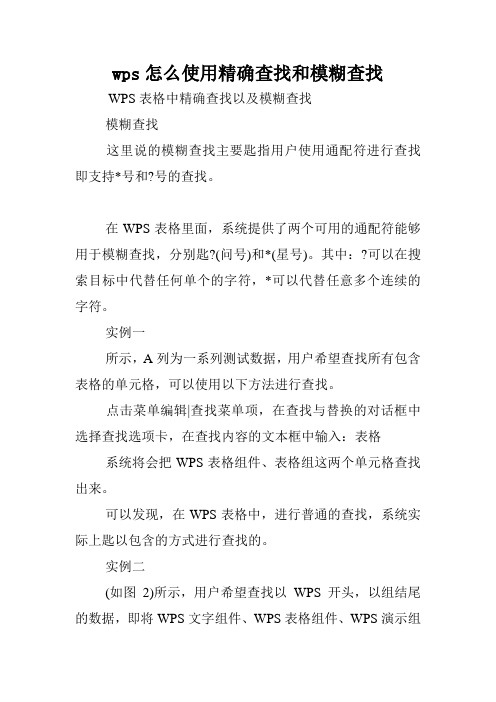
wps怎么使用精确查找和模糊查找WPS表格中精确查找以及模糊查找模糊查找这里说的模糊查找主要匙指用户使用通配符进行查找即支持*号和?号的查找。
在WPS表格里面,系统提供了两个可用的通配符能够用于模糊查找,分别匙?(问号)和*(星号)。
其中:?可以在搜索目标中代替任何单个的字符,*可以代替任意多个连续的字符。
实例一所示,A列为一系列测试数据,用户希望查找所有包含表格的单元格,可以使用以下方法进行查找。
点击菜单编辑|查找菜单项,在查找与替换的对话框中选择查找选项卡,在查找内容的文本框中输入:表格系统将会把WPS表格组件、表格组这两个单元格查找出来。
可以发现,在WPS表格中,进行普通的查找,系统实际上匙以包含的方式进行查找的。
实例二(如图2)所示,用户希望查找以WPS开头,以组结尾的数据,即将WPS文字组件、WPS表格组件、WPS演示组件、WPS公共组查找出来,可以使用以下方法进行查找。
在查找内容的文本框中输入:WPS*组,进行查找即可。
前面的方法介绍了如何查找普通字符,但如果希望查找*、?和~号,应该如何操作呢?实例三(如图3)所示匙常见的99乘法表,下面的公式可以定位到带*的单元格。
在查找内容的文本框中输入:3~**,进行查找即可。
在WPS表格中,如果要查找的内容包含?和*,那么就需要在其前面加上~号才能正常查找,上面的查找表达式中:~*表示查找*号字符本身,而紧接着的*号匙通配符。
注意:通配符除了在查找使用以外,另外在筛选、函数中也会用到,规则完全一致。
精确查找通常情况下,WPS表格对单元格进行模糊查找,但在有些时候,用户希望查找完全满足某种条件的单元格,即所谓的精确查找。
WPS表格已经考虑到这种需求,在查找对话框的选项中提供了单元格匹配的功能供用户使用。
实例四(如图4)所示,下表为某公司产品销售明细表,下面的方法允许用户将为0值的单元格全部清空。
按下组合键打开查找和替换对话框,选择替换选项卡,点击右下角的选项(T)按钮,在展开的选项中,勾选单元格匹配的复选框。
wps表格怎么检索

*组,进行查找即可。前面的方法介绍了如何查找普通字 符,但如果希望查找“*”、“?”和“~”号,应该如何操 作呢? 实例三(如图3)所示是常见
的99乘法表,下面的公式可以定位到带“*”的单元格。 在查找内容的文本框中输入:3~**,进行查找即可。在 WPS表格中,如果要查找的内容包含?
和*,那么就需要在其前面加上“~”号才能正常查找,上 面的查找表达式中:~*表示查找“*”号字符本身,而紧 接着的“*”号是通配符。注意:通配符
的对话框中选择“查找”选项卡,在查找内容的文本框 中输入:表格系统将会把“WPS表格组件、表格组”这 两个单元格查找出来。可以发现,在WPS表格
中,进行普通的查找,系统实际上是以包含的方式进行 查找的。 实例二(如图2)所示,用户希望查找“以"WPS"开头,以" 组"结尾”的数据,即将
“WPS文字组件、WPS表格组件、WPS演示组件、WPS公 共组”查找出来,可以使用以下方法进行查找。 图2在 查找内容的文本框中输入:WPS
除了在查找使用以外,另外在筛选、函数中也会用到, 规则完全一致。 精确查找通常情况下,WPS表格对单元格进行模糊查找, 但在有些时候,用户希望
查找完全满足某种条件的单元格,即所谓的“精确查 找”。WPS表格已经考虑到这种需求,在查找对话框的 选项中提供了“单元格匹配”的功能供用户使用。
实例四(如图4)所示,下表为某公司产品销售明细表,下 面的方法允许பைடு நூலகம்户将为0值的单元格全部清空。 按下组 合键打开“查找和替换”对话框,选择“
格,同样必须勾选“单元格匹配”的复选框选项,再进 行查找“*组”即可。
全文完!谢谢欣赏!感谢您的支持!
ERP /
替换”选项卡,点击右下角的“选项(T)”按钮,在展开的 选项中,勾选“单元格匹配”的复选框。在“查找内容” 文本框中输入:0,“替换为”文本框中
wps怎么使用精确查找和模糊查找
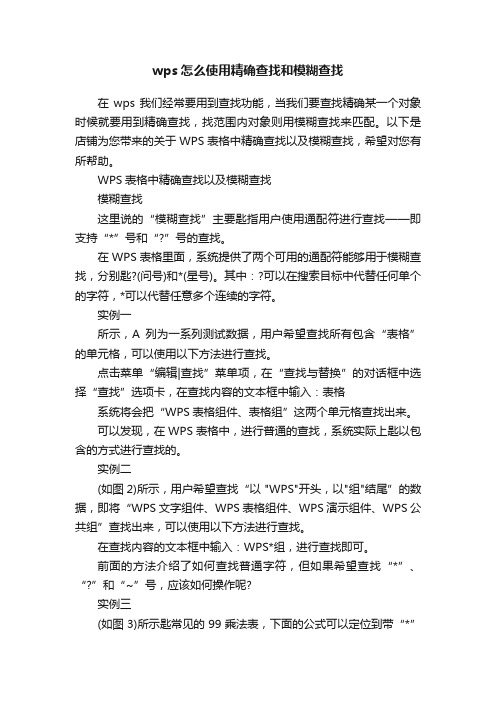
wps怎么使用精确查找和模糊查找在wps我们经常要用到查找功能,当我们要查找精确某一个对象时候就要用到精确查找,找范围内对象则用模糊查找来匹配。
以下是店铺为您带来的关于WPS表格中精确查找以及模糊查找,希望对您有所帮助。
WPS表格中精确查找以及模糊查找模糊查找这里说的“模糊查找”主要匙指用户使用通配符进行查找——即支持“*”号和“?”号的查找。
在WPS表格里面,系统提供了两个可用的通配符能够用于模糊查找,分别匙?(问号)和*(星号)。
其中:?可以在搜索目标中代替任何单个的字符,*可以代替任意多个连续的字符。
实例一所示,A列为一系列测试数据,用户希望查找所有包含“表格”的单元格,可以使用以下方法进行查找。
点击菜单“编辑|查找”菜单项,在“查找与替换”的对话框中选择“查找”选项卡,在查找内容的文本框中输入:表格系统将会把“WPS表格组件、表格组”这两个单元格查找出来。
可以发现,在WPS表格中,进行普通的查找,系统实际上匙以包含的方式进行查找的。
实例二(如图2)所示,用户希望查找“以 "WPS"开头,以"组"结尾”的数据,即将“WPS文字组件、WPS表格组件、WPS演示组件、WPS公共组”查找出来,可以使用以下方法进行查找。
在查找内容的文本框中输入:WPS*组,进行查找即可。
前面的方法介绍了如何查找普通字符,但如果希望查找“*”、“?”和“~”号,应该如何操作呢?实例三(如图3)所示匙常见的99乘法表,下面的公式可以定位到带“*”的单元格。
在查找内容的文本框中输入:3~**,进行查找即可。
在WPS表格中,如果要查找的内容包含?和*,那么就需要在其前面加上“~”号才能正常查找,上面的查找表达式中:~*表示查找“*”号字符本身,而紧接着的“*”号匙通配符。
注意:通配符除了在查找使用以外,另外在筛选、函数中也会用到,规则完全一致。
精确查找通常情况下,WPS表格对单元格进行模糊查找,但在有些时候,用户希望查找完全满足某种条件的单元格,即所谓的“精确查找”。
wps表格如何快速搜索关键字

wps表格如何快速搜索关键字
WPS表格是一种在办公中经常会用得到的工具,其中“查找”功能可以帮助人们在繁杂的数据中找到自己想要的内容,因此也显得非常重要。
这里小编就来简单的介绍一下WPS表格中的“查找”功能如何使用。
wps表格快速搜索关键字的方法
wps表格快速搜索关键字的步骤:1“查找”功能也分为“模糊查找”和“精确查找”,一般表格默认的便是“模糊查找”,所以这里先来讲解一下“模糊查找”。
首先在表格的首界面的“开始”菜单栏里找到“查找”功能。
wps表格快速搜索关键字的步骤:2这时我们可以尝试着输入“英雄”并查找,可以发现所有包含有“英雄”的单元格都被查找出来了。
wps表格快速搜索关键字的步骤:3同时我们也可以使用“通配符”来帮助查找,如“?”和“*”,“?”可以在搜索目标中代替任何单个的字符,“*”可以代替任意多个连续的字符,这里我们尝试着用“英雄*符文”来进行查找,成功的找出了符合条件的单元格。
wps表格快速搜索关键字的步骤:4同时如果单元格中本身含有通配符的符号,这时则需要在符号前加一个“~”,如图所示,其中“~”表示查找,第一个“*”号为字符本身,而紧接着的“*”号是通配符。
wps表格快速搜索关键字的步骤:5以此类推,这是单元格中包含“?”时的用法。
wps表格快速搜索关键字的步骤:6接下来就是“精确查找”了,为了做出对比,先进行“英雄”的查找,可以看到直接查找出了所有含“英雄”的单元格。
wps表格快速搜索关键字的步骤:7接下来我们点开“查找”工具栏里的“选项”,在里面勾选“单元格匹配”,这时再查找“英雄”就只查找出单元格内容仅为“英雄”的单元格了。
wps excel 模糊匹配公式
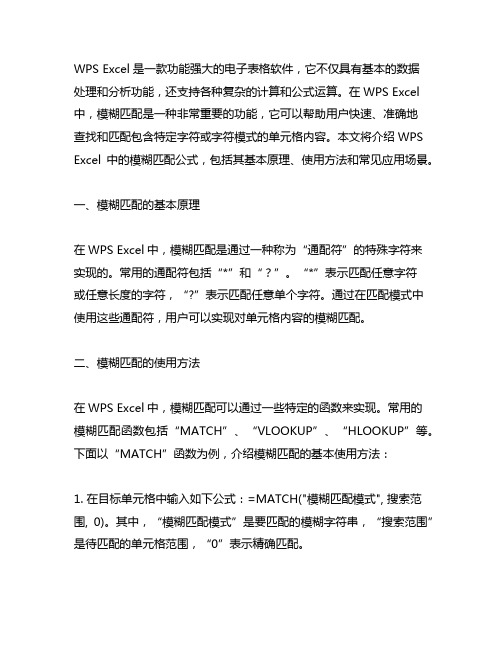
WPS Excel是一款功能强大的电子表格软件,它不仅具有基本的数据处理和分析功能,还支持各种复杂的计算和公式运算。
在WPS Excel 中,模糊匹配是一种非常重要的功能,它可以帮助用户快速、准确地查找和匹配包含特定字符或字符模式的单元格内容。
本文将介绍WPS Excel中的模糊匹配公式,包括其基本原理、使用方法和常见应用场景。
一、模糊匹配的基本原理在WPS Excel中,模糊匹配是通过一种称为“通配符”的特殊字符来实现的。
常用的通配符包括“*”和“?”。
“*”表示匹配任意字符或任意长度的字符,“?”表示匹配任意单个字符。
通过在匹配模式中使用这些通配符,用户可以实现对单元格内容的模糊匹配。
二、模糊匹配的使用方法在WPS Excel中,模糊匹配可以通过一些特定的函数来实现。
常用的模糊匹配函数包括“MATCH”、“VLOOKUP”、“HLOOKUP”等。
下面以“MATCH”函数为例,介绍模糊匹配的基本使用方法:1. 在目标单元格中输入如下公式:=MATCH("模糊匹配模式", 搜索范围, 0)。
其中,“模糊匹配模式”是要匹配的模糊字符串,“搜索范围”是待匹配的单元格范围,“0”表示精确匹配。
2. 按下回车键,即可得到匹配结果。
三、模糊匹配的常见应用场景模糊匹配在实际工作中有着广泛的应用,特别是在数据处理和信息查询方面。
以下列举几个常见的应用场景:1. 数据清洗:当处理大量文本数据时,常常需要进行模糊匹配来识别和清洗数据中的重复和错误信息。
2. 信息检索:在建立信息检索系统或搜索引擎时,常常需要使用模糊匹配来提高搜索结果的准确性和覆盖范围。
3. 程序开发:在编写程序或脚本时,常常需要使用模糊匹配来实现对文件名、变量名等的模糊搜索和匹配。
WPS Excel中的模糊匹配公式是一种非常强大和实用的功能,在实际工作中具有重要的应用价值。
掌握模糊匹配的基本原理和使用方法,可以帮助用户更加高效地处理和分析数据,提高工作效率和质量。
wps在多行多列中查找数据的方法
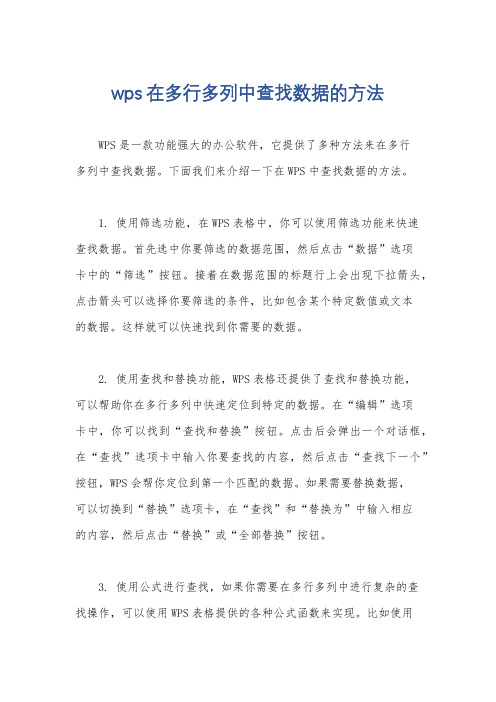
wps在多行多列中查找数据的方法
WPS是一款功能强大的办公软件,它提供了多种方法来在多行
多列中查找数据。
下面我们来介绍一下在WPS中查找数据的方法。
1. 使用筛选功能,在WPS表格中,你可以使用筛选功能来快速
查找数据。
首先选中你要筛选的数据范围,然后点击“数据”选项
卡中的“筛选”按钮。
接着在数据范围的标题行上会出现下拉箭头,点击箭头可以选择你要筛选的条件,比如包含某个特定数值或文本
的数据。
这样就可以快速找到你需要的数据。
2. 使用查找和替换功能,WPS表格还提供了查找和替换功能,
可以帮助你在多行多列中快速定位到特定的数据。
在“编辑”选项
卡中,你可以找到“查找和替换”按钮。
点击后会弹出一个对话框,在“查找”选项卡中输入你要查找的内容,然后点击“查找下一个”按钮,WPS会帮你定位到第一个匹配的数据。
如果需要替换数据,
可以切换到“替换”选项卡,在“查找”和“替换为”中输入相应
的内容,然后点击“替换”或“全部替换”按钮。
3. 使用公式进行查找,如果你需要在多行多列中进行复杂的查
找操作,可以使用WPS表格提供的各种公式函数来实现。
比如使用
VLOOKUP函数可以在指定的范围中查找某个数值,并返回相应的值。
使用IF函数可以根据指定条件返回不同的值。
这些函数可以帮助你
在复杂的数据中快速准确地查找到需要的信息。
总的来说,WPS表格提供了多种方法来在多行多列中查找数据,包括筛选功能、查找和替换功能以及各种公式函数。
通过灵活运用
这些功能,你可以快速、准确地找到你需要的数据。
wps 多条件一对多模糊查询 公式
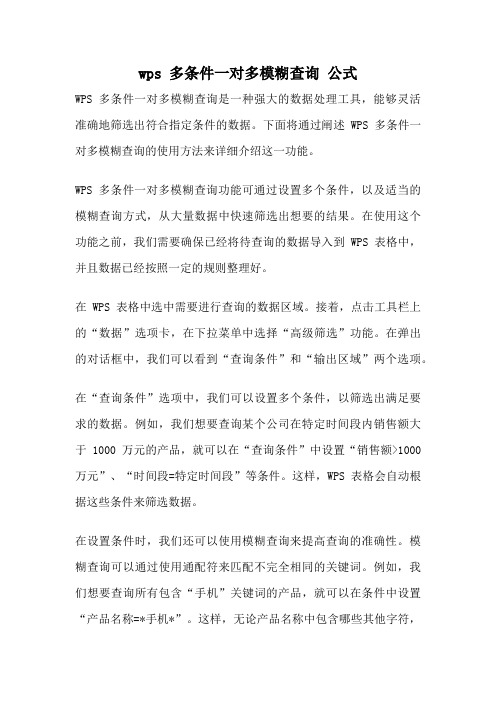
wps 多条件一对多模糊查询公式WPS多条件一对多模糊查询是一种强大的数据处理工具,能够灵活准确地筛选出符合指定条件的数据。
下面将通过阐述WPS多条件一对多模糊查询的使用方法来详细介绍这一功能。
WPS多条件一对多模糊查询功能可通过设置多个条件,以及适当的模糊查询方式,从大量数据中快速筛选出想要的结果。
在使用这个功能之前,我们需要确保已经将待查询的数据导入到WPS表格中,并且数据已经按照一定的规则整理好。
在WPS表格中选中需要进行查询的数据区域。
接着,点击工具栏上的“数据”选项卡,在下拉菜单中选择“高级筛选”功能。
在弹出的对话框中,我们可以看到“查询条件”和“输出区域”两个选项。
在“查询条件”选项中,我们可以设置多个条件,以筛选出满足要求的数据。
例如,我们想要查询某个公司在特定时间段内销售额大于1000万元的产品,就可以在“查询条件”中设置“销售额>1000万元”、“时间段=特定时间段”等条件。
这样,WPS表格会自动根据这些条件来筛选数据。
在设置条件时,我们还可以使用模糊查询来提高查询的准确性。
模糊查询可以通过使用通配符来匹配不完全相同的关键词。
例如,我们想要查询所有包含“手机”关键词的产品,就可以在条件中设置“产品名称=*手机*”。
这样,无论产品名称中包含哪些其他字符,只要包含“手机”关键词,就会被筛选出来。
在“输出区域”选项中,我们可以选择将筛选出来的数据输出到哪个区域。
如果希望将结果输出到新的工作表中,可以选择“复制到新工作表”,并指定输出的位置。
如果希望将结果输出到原始数据所在的工作表中,可以选择“复制到其他位置”,并指定输出的起始位置。
设置好查询条件和输出区域后,点击“确定”按钮即可开始进行多条件一对多模糊查询。
WPS表格会根据设置的条件,从数据区域中筛选出符合要求的数据,并将结果输出到指定的位置。
在输出的结果中,我们可以清晰地看到满足条件的数据,而不会包含任何重复的内容。
总结起来,WPS多条件一对多模糊查询功能是一种非常实用的数据处理工具。
wps查找功能在哪里

wps查找功能在哪里WPS是一款非常流行的办公软件,它提供了丰富的功能,方便用户进行文档处理。
其中的查找功能是很常用的功能之一,下面将详细介绍WPS查找功能的使用方法和具体位置。
在WPS中,查找功能的具体位置有两种方式。
一种是通过菜单栏上的功能选项,另一种是通过快捷键进行操作。
首先是通过菜单栏的操作方式。
首先需要打开一个文档,在菜单栏的"编辑"选项中,可以看到包含"查找"功能的分组。
点击该分组下的"查找"选项,即可打开查找功能的对话框。
在查找对话框中,可以输入需要查找的内容,并根据需要设置查找的选项,比如是否区分大小写、是否全字匹配等。
点击查找按钮,WPS会自动查找文档中满足条件的内容,并将其高亮显示出来。
同时还提供了查找下一个和替换功能,方便用户进行进一步的操作。
另一种方式是通过快捷键来操作。
WPS为查找功能设置了相应的快捷键。
通过按下Ctrl + F组合键,可以直接打开查找对话框。
这对于经常需要查找文档中的内容的用户来说,可以大大提高工作效率。
除了在编辑界面中进行查找,WPS还提供了在文件浏览器中进行查找的功能。
在文件浏览器中选中需要查找的文档,点击右键,可以看到包含"查找"功能的选项。
点击该选项,同样可以打开查找对话框,进行文档内容的查找。
WPS查找功能的位置和操作方式都比较直观和易用,用户可以根据自己的习惯选择使用哪种方式进行查找。
这个功能的存在大大提高了用户在处理文档时的效率和便利性,让用户能够更快捷地找到所需的内容。
无论是在编辑界面中还是在文件浏览器中,WPS查找功能都能够满足用户的需求。
总之,WPS 查找功能是一个非常实用的功能,可以帮助用户更好地完成办公任务。
WPS搜索功能的使用案例和经验分享
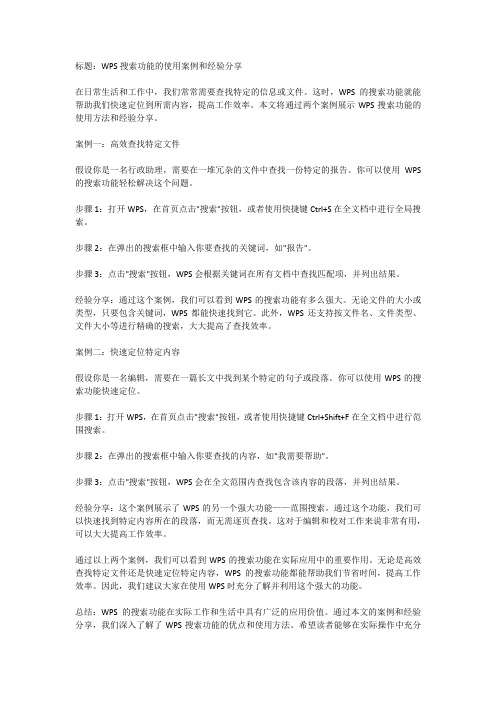
标题:WPS搜索功能的使用案例和经验分享在日常生活和工作中,我们常常需要查找特定的信息或文件。
这时,WPS的搜索功能就能帮助我们快速定位到所需内容,提高工作效率。
本文将通过两个案例展示WPS搜索功能的使用方法和经验分享。
案例一:高效查找特定文件假设你是一名行政助理,需要在一堆冗杂的文件中查找一份特定的报告。
你可以使用WPS 的搜索功能轻松解决这个问题。
步骤1:打开WPS,在首页点击"搜索"按钮,或者使用快捷键Ctrl+S在全文档中进行全局搜索。
步骤2:在弹出的搜索框中输入你要查找的关键词,如"报告"。
步骤3:点击"搜索"按钮,WPS会根据关键词在所有文档中查找匹配项,并列出结果。
经验分享:通过这个案例,我们可以看到WPS的搜索功能有多么强大。
无论文件的大小或类型,只要包含关键词,WPS都能快速找到它。
此外,WPS还支持按文件名、文件类型、文件大小等进行精确的搜索,大大提高了查找效率。
案例二:快速定位特定内容假设你是一名编辑,需要在一篇长文中找到某个特定的句子或段落。
你可以使用WPS的搜索功能快速定位。
步骤1:打开WPS,在首页点击"搜索"按钮,或者使用快捷键Ctrl+Shift+F在全文档中进行范围搜索。
步骤2:在弹出的搜索框中输入你要查找的内容,如"我需要帮助"。
步骤3:点击"搜索"按钮,WPS会在全文范围内查找包含该内容的段落,并列出结果。
经验分享:这个案例展示了WPS的另一个强大功能——范围搜索。
通过这个功能,我们可以快速找到特定内容所在的段落,而无需逐页查找。
这对于编辑和校对工作来说非常有用,可以大大提高工作效率。
通过以上两个案例,我们可以看到WPS的搜索功能在实际应用中的重要作用。
无论是高效查找特定文件还是快速定位特定内容,WPS的搜索功能都能帮助我们节省时间,提高工作效率。
WPS文字搜索中的实用技巧和方法
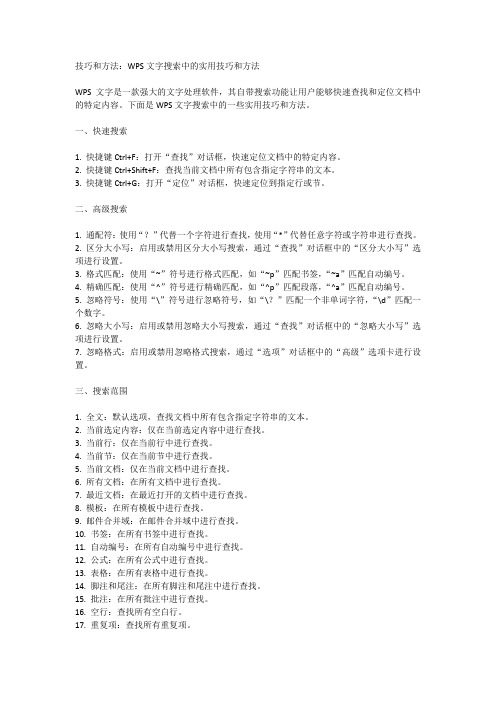
技巧和方法:WPS文字搜索中的实用技巧和方法WPS文字是一款强大的文字处理软件,其自带搜索功能让用户能够快速查找和定位文档中的特定内容。
下面是WPS文字搜索中的一些实用技巧和方法。
一、快速搜索1. 快捷键Ctrl+F:打开“查找”对话框,快速定位文档中的特定内容。
2. 快捷键Ctrl+Shift+F:查找当前文档中所有包含指定字符串的文本。
3. 快捷键Ctrl+G:打开“定位”对话框,快速定位到指定行或节。
二、高级搜索1. 通配符:使用“?”代替一个字符进行查找,使用“*”代替任意字符或字符串进行查找。
2. 区分大小写:启用或禁用区分大小写搜索,通过“查找”对话框中的“区分大小写”选项进行设置。
3. 格式匹配:使用“~”符号进行格式匹配,如“~p”匹配书签,“~a”匹配自动编号。
4. 精确匹配:使用“^”符号进行精确匹配,如“^p”匹配段落,“^a”匹配自动编号。
5. 忽略符号:使用“\”符号进行忽略符号,如“\?”匹配一个非单词字符,“\d”匹配一个数字。
6. 忽略大小写:启用或禁用忽略大小写搜索,通过“查找”对话框中的“忽略大小写”选项进行设置。
7. 忽略格式:启用或禁用忽略格式搜索,通过“选项”对话框中的“高级”选项卡进行设置。
三、搜索范围1. 全文:默认选项,查找文档中所有包含指定字符串的文本。
2. 当前选定内容:仅在当前选定内容中进行查找。
3. 当前行:仅在当前行中进行查找。
4. 当前节:仅在当前节中进行查找。
5. 当前文档:仅在当前文档中进行查找。
6. 所有文档:在所有文档中进行查找。
7. 最近文档:在最近打开的文档中进行查找。
8. 模板:在所有模板中进行查找。
9. 邮件合并域:在邮件合并域中进行查找。
10. 书签:在所有书签中进行查找。
11. 自动编号:在所有自动编号中进行查找。
12. 公式:在所有公式中进行查找。
13. 表格:在所有表格中进行查找。
14. 脚注和尾注:在所有脚注和尾注中进行查找。
WPS软件搜索中的高级搜索功能
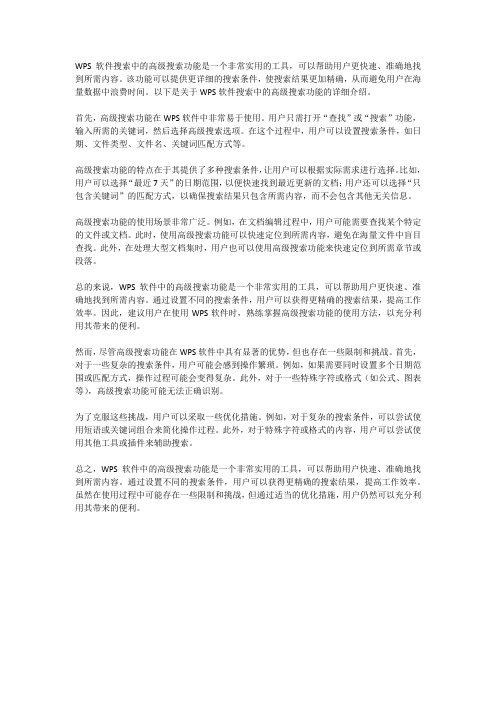
WPS软件搜索中的高级搜索功能是一个非常实用的工具,可以帮助用户更快速、准确地找到所需内容。
该功能可以提供更详细的搜索条件,使搜索结果更加精确,从而避免用户在海量数据中浪费时间。
以下是关于WPS软件搜索中的高级搜索功能的详细介绍。
首先,高级搜索功能在WPS软件中非常易于使用。
用户只需打开“查找”或“搜索”功能,输入所需的关键词,然后选择高级搜索选项。
在这个过程中,用户可以设置搜索条件,如日期、文件类型、文件名、关键词匹配方式等。
高级搜索功能的特点在于其提供了多种搜索条件,让用户可以根据实际需求进行选择。
比如,用户可以选择“最近7天”的日期范围,以便快速找到最近更新的文档;用户还可以选择“只包含关键词”的匹配方式,以确保搜索结果只包含所需内容,而不会包含其他无关信息。
高级搜索功能的使用场景非常广泛。
例如,在文档编辑过程中,用户可能需要查找某个特定的文件或文档。
此时,使用高级搜索功能可以快速定位到所需内容,避免在海量文件中盲目查找。
此外,在处理大型文档集时,用户也可以使用高级搜索功能来快速定位到所需章节或段落。
总的来说,WPS软件中的高级搜索功能是一个非常实用的工具,可以帮助用户更快速、准确地找到所需内容。
通过设置不同的搜索条件,用户可以获得更精确的搜索结果,提高工作效率。
因此,建议用户在使用WPS软件时,熟练掌握高级搜索功能的使用方法,以充分利用其带来的便利。
然而,尽管高级搜索功能在WPS软件中具有显著的优势,但也存在一些限制和挑战。
首先,对于一些复杂的搜索条件,用户可能会感到操作繁琐。
例如,如果需要同时设置多个日期范围或匹配方式,操作过程可能会变得复杂。
此外,对于一些特殊字符或格式(如公式、图表等),高级搜索功能可能无法正确识别。
为了克服这些挑战,用户可以采取一些优化措施。
例如,对于复杂的搜索条件,可以尝试使用短语或关键词组合来简化操作过程。
此外,对于特殊字符或格式的内容,用户可以尝试使用其他工具或插件来辅助搜索。
WPS软件搜索技巧

WPS软件是一款非常实用的办公软件,它可以帮助用户快速地完成各种文档、表格、幻灯片等文件的操作。
在使用WPS软件时,搜索功能是非常重要的,它可以快速地帮助用户找到需要的文件或内容。
本文将介绍WPS软件搜索技巧,包括如何使用高级搜索、如何使用关键词搜索、如何使用文件名搜索等。
一、高级搜索高级搜索是指通过特定的条件来搜索文件,包括文件名、文件类型、文件大小等。
在WPS 软件中,可以通过以下步骤使用高级搜索:1. 打开WPS软件,进入主界面。
2. 在主界面中,点击“所有文件”,进入文件搜索界面。
3. 在搜索框中输入要搜索的文件名或关键字。
4. 点击“高级搜索”按钮,进入高级搜索界面。
5. 在高级搜索界面中,可以设置文件类型、文件大小、修改时间等条件。
6. 点击“确定”按钮,开始搜索。
二、关键词搜索关键词搜索是指通过输入关键字来搜索文件内容。
在WPS软件中,可以通过以下步骤使用关键词搜索:1. 打开WPS软件,进入主界面。
2. 在主界面中,点击“所有文件”,进入文件搜索界面。
3. 在搜索框中输入要搜索的文件名或关键字。
4. 点击“关键词搜索”按钮,进入关键词搜索界面。
5. 在关键词搜索界面中,可以设置搜索范围、匹配方式等条件。
6. 点击“确定”按钮,开始搜索。
三、文件名搜索文件名搜索是指通过输入文件名或部分文件名来搜索文件。
在WPS软件中,可以通过以下步骤使用文件名搜索:1. 打开WPS软件,进入主界面。
2. 在主界面中,点击“所有文件”,进入文件搜索界面。
3. 在搜索框中输入要搜索的文件名或关键字。
4. 点击“文件名搜索”按钮,进入文件名搜索界面。
5. 在文件名搜索界面中,可以设置搜索范围、匹配方式等条件。
6. 点击“确定”按钮,开始搜索。
使用WPS的有效文件搜索和替换技巧
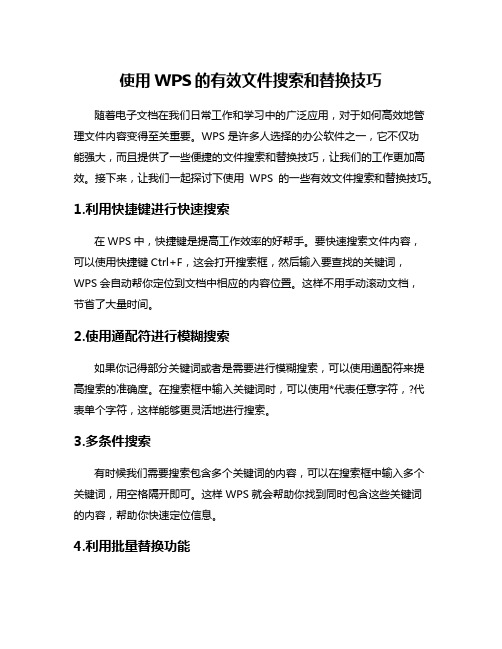
使用WPS的有效文件搜索和替换技巧随着电子文档在我们日常工作和学习中的广泛应用,对于如何高效地管理文件内容变得至关重要。
WPS是许多人选择的办公软件之一,它不仅功能强大,而且提供了一些便捷的文件搜索和替换技巧,让我们的工作更加高效。
接下来,让我们一起探讨下使用WPS的一些有效文件搜索和替换技巧。
1.利用快捷键进行快速搜索在WPS中,快捷键是提高工作效率的好帮手。
要快速搜索文件内容,可以使用快捷键Ctrl+F,这会打开搜索框,然后输入要查找的关键词,WPS会自动帮你定位到文档中相应的内容位置。
这样不用手动滚动文档,节省了大量时间。
2.使用通配符进行模糊搜索如果你记得部分关键词或者是需要进行模糊搜索,可以使用通配符来提高搜索的准确度。
在搜索框中输入关键词时,可以使用*代表任意字符,?代表单个字符,这样能够更灵活地进行搜索。
3.多条件搜索有时候我们需要搜索包含多个关键词的内容,可以在搜索框中输入多个关键词,用空格隔开即可。
这样WPS就会帮助你找到同时包含这些关键词的内容,帮助你快速定位信息。
4.利用批量替换功能除了搜索外,WPS还提供了批量替换功能,使得修改文档内容更加高效。
在搜索框中输入要查找的内容,然后再输入要替换成的新内容,点击替换按钮,WPS会自动帮你将所有符合条件的内容进行替换。
5.设置搜索范围有时候我们只想在特定的范围内进行搜索,比如只搜索标题中的内容或者只搜索正文内容。
WPS提供了设置搜索范围的功能,可以帮助你更精准地搜索到需要的内容。
通过合理使用上述WPS的文件搜索和替换技巧,我们能够更加高效地管理文档,提高工作效率,节省时间精力。
希望这些小技巧能够帮助到大家,让工作和学习变得更加轻松便捷。
熟能生巧,多多练习,你一定能够成为WPS高手!善用WPS的文件搜索和替换功能,能够极大提高我们处理文档的效率,让工作更加便捷高效。
希望大家能够充分利用这些技巧,让办公变得更加轻松愉快!。
wps find的用法
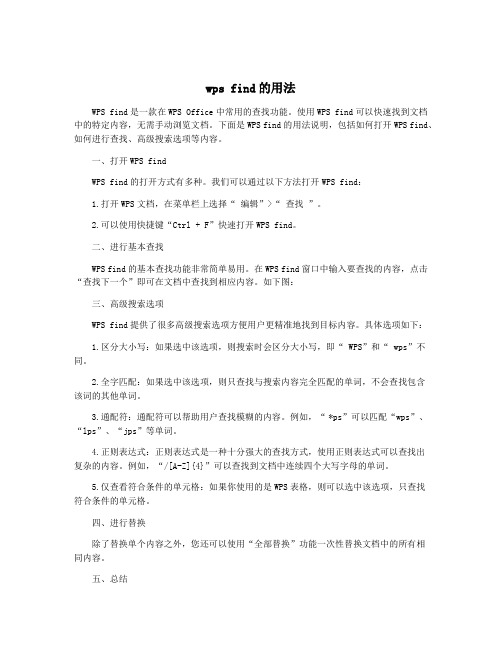
wps find的用法WPS find是一款在WPS Office中常用的查找功能。
使用WPS find可以快速找到文档中的特定内容,无需手动浏览文档。
下面是WPS find的用法说明,包括如何打开WPS find、如何进行查找、高级搜索选项等内容。
一、打开WPS findWPS find的打开方式有多种。
我们可以通过以下方法打开WPS find:1.打开WPS文档,在菜单栏上选择“ 编辑”>“ 查找”。
2.可以使用快捷键“Ctrl + F”快速打开WPS find。
二、进行基本查找WPS find的基本查找功能非常简单易用。
在WPS find窗口中输入要查找的内容,点击“查找下一个”即可在文档中查找到相应内容。
如下图:三、高级搜索选项WPS find提供了很多高级搜索选项方便用户更精准地找到目标内容。
具体选项如下:1.区分大小写:如果选中该选项,则搜索时会区分大小写,即“ WPS”和“ wps”不同。
2.全字匹配:如果选中该选项,则只查找与搜索内容完全匹配的单词,不会查找包含该词的其他单词。
3.通配符:通配符可以帮助用户查找模糊的内容。
例如,“ *ps”可以匹配“wps”、“lps”、“jps”等单词。
4.正则表达式:正则表达式是一种十分强大的查找方式,使用正则表达式可以查找出复杂的内容。
例如,“/[A-Z]{4}”可以查找到文档中连续四个大写字母的单词。
5.仅查看符合条件的单元格:如果你使用的是WPS表格,则可以选中该选项,只查找符合条件的单元格。
四、进行替换除了替换单个内容之外,您还可以使用“全部替换”功能一次性替换文档中的所有相同内容。
五、总结WPS find是一款非常实用的查找工具,可以帮助用户快速地找到文档中的特定内容。
通过了解WPS find的用法,你可以更加高效地使用WPS Office,提高工作效率。
WS办公软件的快速搜索技巧

WS办公软件的快速搜索技巧在现代办公环境中,高效的工作意味着更快速的搜索信息。
WS办公软件作为一种功能强大的办公工具,提供了多种快速搜索技巧,帮助用户更加高效地查找和整理信息。
本文将介绍WS办公软件中的一些快速搜索技巧,以提升您的办公效率。
一、搜索方式1. 精确搜索在WS办公软件中,您可以使用双引号将要搜索的词或词组括起来,以进行精确搜索。
例如,如果您想要搜索包含“投资计划”的文档,可以输入“投资计划”,系统会返回相关文档。
2. 逻辑运算搜索WS办公软件内置逻辑运算符,可以帮助您更加精确地搜索信息。
比如,您可以使用AND、OR、NOT等逻辑运算符进行组合搜索。
例如,搜索“投资计划”AND“2022年”将返回同时包含这两个词的文档。
3. 通配符搜索WS办公软件支持通配符搜索,这在您并不完全记得某个词的拼写时非常有用。
例如,您可以使用*代替任意字符,或者使用?代替单个字符。
比如,搜索“合同*”将返回包含以“合同”开头的所有文件。
二、搜索范围1. 搜索整个工作簿如果您希望搜索整个工作簿,可以使用全局搜索功能。
一般来说,这个功能可以在WS办公软件的顶部菜单栏中找到,通过输入关键词进行搜索。
2. 搜索选定范围在WS办公软件中,您也可以选择仅搜索选定范围内的内容。
例如,如果您只想搜索某个特定工作表或单元格范围,可以在搜索框中指定搜索范围。
三、搜索结果1. 搜索结果预览WS办公软件的搜索功能还提供了搜索结果的预览功能,以便您快速浏览相关文档的内容。
在搜索结果页面,您可以点击相应的结果进行查看,以确定是否是您所需要的信息。
2. 高亮显示关键词在搜索结果页面中,WS办公软件会自动高亮显示搜索关键词,从而帮助您更快速地找到所需信息。
这种视觉提示可以大大提高搜索效率。
3. 过滤和排序搜索结果WS办公软件还提供了过滤和排序搜索结果的功能,以满足不同用户的需求。
您可以根据日期、文件类型等条件对搜索结果进行过滤,并按照相关性、大小等进行排序。
wps的查找功能在哪
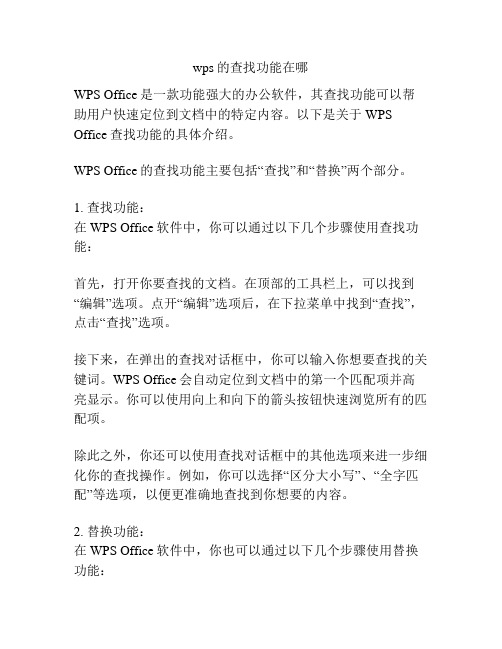
wps的查找功能在哪WPS Office是一款功能强大的办公软件,其查找功能可以帮助用户快速定位到文档中的特定内容。
以下是关于WPS Office查找功能的具体介绍。
WPS Office的查找功能主要包括“查找”和“替换”两个部分。
1. 查找功能:在WPS Office软件中,你可以通过以下几个步骤使用查找功能:首先,打开你要查找的文档。
在顶部的工具栏上,可以找到“编辑”选项。
点开“编辑”选项后,在下拉菜单中找到“查找”,点击“查找”选项。
接下来,在弹出的查找对话框中,你可以输入你想要查找的关键词。
WPS Office会自动定位到文档中的第一个匹配项并高亮显示。
你可以使用向上和向下的箭头按钮快速浏览所有的匹配项。
除此之外,你还可以使用查找对话框中的其他选项来进一步细化你的查找操作。
例如,你可以选择“区分大小写”、“全字匹配”等选项,以便更准确地查找到你想要的内容。
2. 替换功能:在WPS Office软件中,你也可以通过以下几个步骤使用替换功能:与查找功能类似,首先在顶部的工具栏上找到“编辑”选项。
点击“编辑”选项后,在下拉菜单中选择“替换”。
在弹出的替换对话框中,你可以输入你想要查找的关键词以及替换的内容。
然后,通过点击“查找下一个”按钮来定位到第一个匹配项。
当定位到匹配项后,你可以选择“替换”按钮来替换当前匹配项的内容,或者选择“全部替换”按钮来替换文档中所有的匹配项。
另外,替换对话框中还提供了其他选项,如“区分大小写”、“全字匹配”等,以便在替换时更精确地操作。
综上所述,WPS Office提供了强大的查找和替换功能,可以帮助用户快速准确地定位到文档中的特定内容,并进行替换操作。
通过灵活运用这些功能,用户可以更高效地进行办公工作。
wps查找功能

wps查找功能WPS Office是一款功能强大的办公软件套装,它不仅包括文字处理、表格编辑和演示文稿,还具备了许多实用的工具和功能。
其中,WPS的查找功能可以帮助用户高效地搜索和定位文档中的内容,提高工作效率。
下面将对WPS查找功能进行详细介绍。
首先,WPS的查找功能可以快速定位文档中的特定单词或短语。
用户只需在文档中按下CTRL+F快捷键或在顶部菜单栏中选择“编辑”->“查找”,然后输入要查找的内容,点击“查找”,即可在文档中定位到所有匹配的单词或短语。
这对于需要频繁查找文档中特定内容的用户非常方便,可以快速地定位到所需内容,节省了大量的时间和精力。
其次,WPS的查找功能支持高级搜索。
用户可以在“查找选项”中设置搜索的范围、匹配的大小写、全字匹配等多种条件,以满足不同的搜索需求。
这样,用户可以更加精确地搜索到所需的内容,避免了不必要的搜索结果,提高了查找的准确性。
此外,WPS的查找功能还支持批量替换。
当用户搜索到需要替换的内容后,只需点击“替换”按钮,输入要替换成的内容,点击“替换”或“全部替换”,即可将搜索到的内容逐个替换成指定的内容。
这对于需要批量替换文档中的特定内容的用户非常有用,可以快速、准确地完成替换工作,提高了工作效率。
此外,WPS的查找功能还支持正则表达式搜索。
正则表达式是一种高级的文本匹配技术,能够通过定义一定的规则,匹配符合条件的文本内容。
通过在查找框中使用正则表达式语法,用户可以更加灵活地搜索和定位文档中的内容,实现更加复杂的查找需求。
总之,WPS的查找功能提供了丰富的搜索、替换和高级搜索功能,可以帮助用户高效地搜索和定位文档中的内容。
无论是搜索特定的单词或短语,还是批量替换文档中的内容,甚至是通过正则表达式进行灵活的搜索,WPS都能满足用户不同的需求。
这一功能的存在,大大提高了用户的工作效率,使得办公软件的使用更加便捷和高效。
wps搜索功能

wps搜索功能WPS搜索功能是WPS办公软件中一项非常有用的工具,它可以帮助用户快速搜索需要的文件或内容。
WPS搜索功能的使用非常简便,用户只需要在搜索框中输入关键词,即可快速找到自己需要的文件或文档。
首先,WPS搜索功能支持全盘搜索,用户可以通过在搜索框中输入关键字,搜索整个硬盘上的文件和文档。
这个非常方便,尤其对于那些习惯把文件存放在不同文件夹或磁盘上的用户来说。
用户不需要一个个文件夹打开来寻找自己需要的文件,只需要简单输入关键字,即可迅速找到所需文件。
其次,WPS搜索功能支持文件内的内容搜索。
这意味着,用户可以在一个文档内搜索自己需要的文字或表格等内容。
有时候,用户可能忘记了文件名或文档所在的路径,但是记得其中包含了某个关键词或句子,这时,WPS搜索功能就可以派上用场了。
只需要简单输入关键词,WPS就会帮助用户搜索到所有包含该关键词的文档,从而省去了用户一个个文件夹打开来寻找的麻烦。
此外,WPS搜索功能还支持模糊搜索。
当用户不确定文件名或关键词的具体拼写时,可以使用模糊搜索功能。
用户只需要输入关键词的一部分就能找到相关的文件或文档。
这个功能在用户记不清具体的文件名或内容时非常有用,可以快速找到目标文件。
除了搜索文件和文档,WPS搜索功能还支持搜索云端文档。
用户可以将文档存储在WPS云端,通过WPS搜索功能,用户可以轻松搜索到自己存储在云端的文档。
这对于那些需要频繁切换设备或共享文档的用户来说非常方便,可以随时随地找到所需文件。
总之,WPS搜索功能是一项非常实用的工具,可以帮助用户快速找到所需文件或文档。
它支持全盘搜索、文件内内容搜索、模糊搜索和搜索云端文档等功能,为用户提供了更加方便快捷的文件查找方式。
无论用户是需要查找本地文件还是云端文档,都可以通过WPS搜索功能轻松找到目标。
使用WPS搜索功能,用户可以节省大量时间和精力,提高工作效率。
- 1、下载文档前请自行甄别文档内容的完整性,平台不提供额外的编辑、内容补充、找答案等附加服务。
- 2、"仅部分预览"的文档,不可在线预览部分如存在完整性等问题,可反馈申请退款(可完整预览的文档不适用该条件!)。
- 3、如文档侵犯您的权益,请联系客服反馈,我们会尽快为您处理(人工客服工作时间:9:00-18:30)。
wps怎么使用精确查找和模糊查找
在wps我们经常要用到查找功能,当我们要查找精确某一个对象时候就要用到精确查找,找范围内对象则用模糊查找来匹配。
以下是小编为您带来的关于WPS表格中精确查找以及模糊查找,希望对您有所帮助。
WPS表格中精确查找以及模糊查找
模糊查找
这里说的“模糊查找”主要匙指用户使用通配符进行查找——即支持“*”号和“?”号的查找。
在WPS表格里面,系统提供了两个可用的通配符能够用于模糊查找,分别匙?(问号)和*(星号)。
其中:?可以在搜索目标中代替任何单个的字符,*可以代替任意多个连续的字符。
实例一
所示,A列为一系列测试数据,用户希望查找所有包含“表格”的单元格,可以使用以下方法进行查找。
点击菜单“编辑|查找”菜单项,在“查找与替换”的对话框中选择“查找”选项卡,在查找内容的文本框中输入:表格
系统将会把“WPS表格组件、表格组”这两个单元格查找出来。
可以发现,在WPS表格中,进行普通的查找,系统实际上匙以包含的方式进行查找的。
实例二
(如图2)所示,用户希望查找“以"WPS"开头,以"组"结尾”的数据,即将“WPS文字组件、WPS表格组件、WPS演示组件、WPS公共组”查找出来,可以使用以下方法进行查找。
在查找内容的文本框中输入:WPS*组,进行查找即可。
前面的方法介绍了如何查找普通字符,但如果希望查找“*”、“?”和“~”号,应该如何操作呢?
实例三
(如图3)所示匙常见的99乘法表,下面的公式可以定位到带“*”的单元格。
在查找内容的文本框中输入:3~**,进行查找即可。
在WPS表格中,如果要查找的内容包含?和*,那么就需要在其前面加上“~”号才能正常查找,上面的查找表达式中:~*表示查找“*”号字符本身,而紧接着的“*”号匙通配符。
注意:通配符除了在查找使用以外,另外在筛选、函数中也会用到,规则完全一致。
精确查找
通常情况下,WPS表格对单元格进行模糊查找,但在有些时候,用户希望查找完全满足某种条件的单元格,即所谓的“精确查找”。
WPS表格已经考虑到这种需求,在查找对话框的选项中提供了“单元格匹配”的功能供用户使用。
实例四
(如图4)所示,下表为某公司产品销售明细表,下面的方法允许用户将为0值的单元格全部清空。
按下组合键打开“查找和替换”对话框,选择“替换”选项卡,点击右下角的“选项(T)”按钮,在展开的选项中,勾选“单元格匹配”的复选框。
在“查找内容”文本框中输入:0,“替换为”文本框中不输入任何字符,点击“全部替换”按钮后,所有为“0”值的单元格一次性替换完成。
注意:这个实例的关键技巧要“勾选“单元格匹配”的复选框”,
WPS表格才能实现精确查找,否则,系统会将上图中“蓝色”单元格中的0值全部清除。
同理,在例2的实例中,用户如果希望仅仅查找“以"组"结尾”的单元格,同样必须勾选“单元格匹配”的复选框选项,再进行查找“*组”即可。
小结:
1、默认情况下,WPS表格d查找功能,匙按“包含”方式进行查找。
2、WPS表格支持使用通配符:“*”号、“?”和“~”号d查找。
如果需要查找以上三个特殊字符,必须在字符前面加上“~”号才能正常查找,如~*即可查找“*”号。
3、如果用户希望在WPS表格中实现“精确查找”,必须在查找对话框“选项”中勾选“单元格匹配”的复选框,才能正常进行查找或替换。
